![]() Bend
Bend
|
|
Bendコマンド
スパイン(背骨)円弧に沿ってオブジェクトを曲げて変形します。
操作手順
 オブジェクトを選択します。
オブジェクトを選択します。
 オブジェクトの元の状態を表すスパイン線の始点をピックします。
オブジェクトの元の状態を表すスパイン線の始点をピックします。
 スパイン線の終点をピックします。
スパイン線の終点をピックします。
 ベンドの通過点をピックします。
ベンドの通過点をピックします。
オプション
 コピー=はい/いいえ
コピー=はい/いいえ
オブジェクトをコピーするかしないかを指定します。コピーモードがオンになると、+の記号がカーソル位置に表示されます。
RememberCopyOptionsコマンドを使用すると、オプションの選択状態をデフォルトとして設定することができます。
元の形状を維持
メモ:このオプションはポリサーフェスには使用できないため、ポリサーフェスを選択した場合は表示されません。
はい
それぞれのオブジェクトは変形されません。
いいえ
それぞれの選択オブジェクトが変形されます。
|
|
スパインに制限
はい
「スパイン」の範囲のみベンドされます。
いいえ
マウスでクリックする点がベンドの範囲を決定します。
|
|
角度
角度を入力してベンドの量を設定します。
対称
はい
オブジェクトの中央からベンドスパインを開始すると、その点を中心に左右対称でベンドが行われます。
いいえ
オブジェクトの1つの端のみをベンドします。
|
|
構造を維持
メモ:このオプションはポリサーフェスには使用できないため、ポリサーフェスを選択した場合は表示されません。
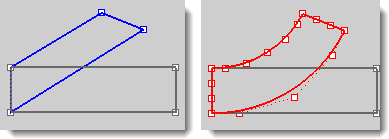
構造を維持=はい(左)、構造を維持=いいえ(右)
はい
サーフェスの制御点の構造を維持します。オブジェクトに制御点が十分にない場合、変形の正確さが低くなる可能性があります。
いいえ
正確な変形を行うために、オブジェクトはより多くの制御点を使用して必要に応じて再フィットされます。